欢迎使用Small PDF转换成WORD转换器,这里为您提供SmallPDF转换器最新资讯以及SmallPDF转换器 相关基础教程、使用技巧、软件相关知识、软件激活、升级及常见问题等帮助。
发布时间:2022-03-16 12:22:27
如何判断PDF文档是否属于乱码类型?相信关于PDF转换乱码的问题,大家遇到的概率是比较高的!这不,最近就有很多小伙伴给小编反馈过这个问题,有的小伙伴也尝试了不少的方法,并没有得到有效的解决。其实想要避免这个问题,就需要在进行PDF转换之前,先判断好转换的文档是否属于乱码类型。那么,如何判断PDF文档是否属于乱码类型呢?PDF转换乱码又该怎么办呢?请不要担心,下面小编就来分享一下相关内容,一起来看下吧。

一般情况下,想要在转换之前,确定PDF文档是否属于乱码类型的文档,网络上给我们推荐的方法就是借助一些PDF阅读器来搞定。首先,打开PDF文档之后,选中文档内的文字。然后,将选中的文字复制出来,看看这些文字是否乱码。如果从PDF文档中复制出来的内容是乱码的,那么PDF文档转换后的也会变成乱码的问题。

那么,鉴定PDF文件是否属于乱码类型,必须要借助PDF阅读器来搞定!其实不然!想要解决或者规避PDF文档转换之后乱码的问题,借助一款专业的PDF转换器就可以解决。所以,下面小编就以“SmallPDFer”中的“PDF转Excel”为例,给大家演示一下具体的操作方式:
步骤1:首先,可以从浏览器当中获取“SmallPDFer”软件,安装完成之后直接双击打开。首先,我们需要做的是选择对应的转换功能选项,也就是选择“PDF转换成其它文件”中的“PDF转Excel”。
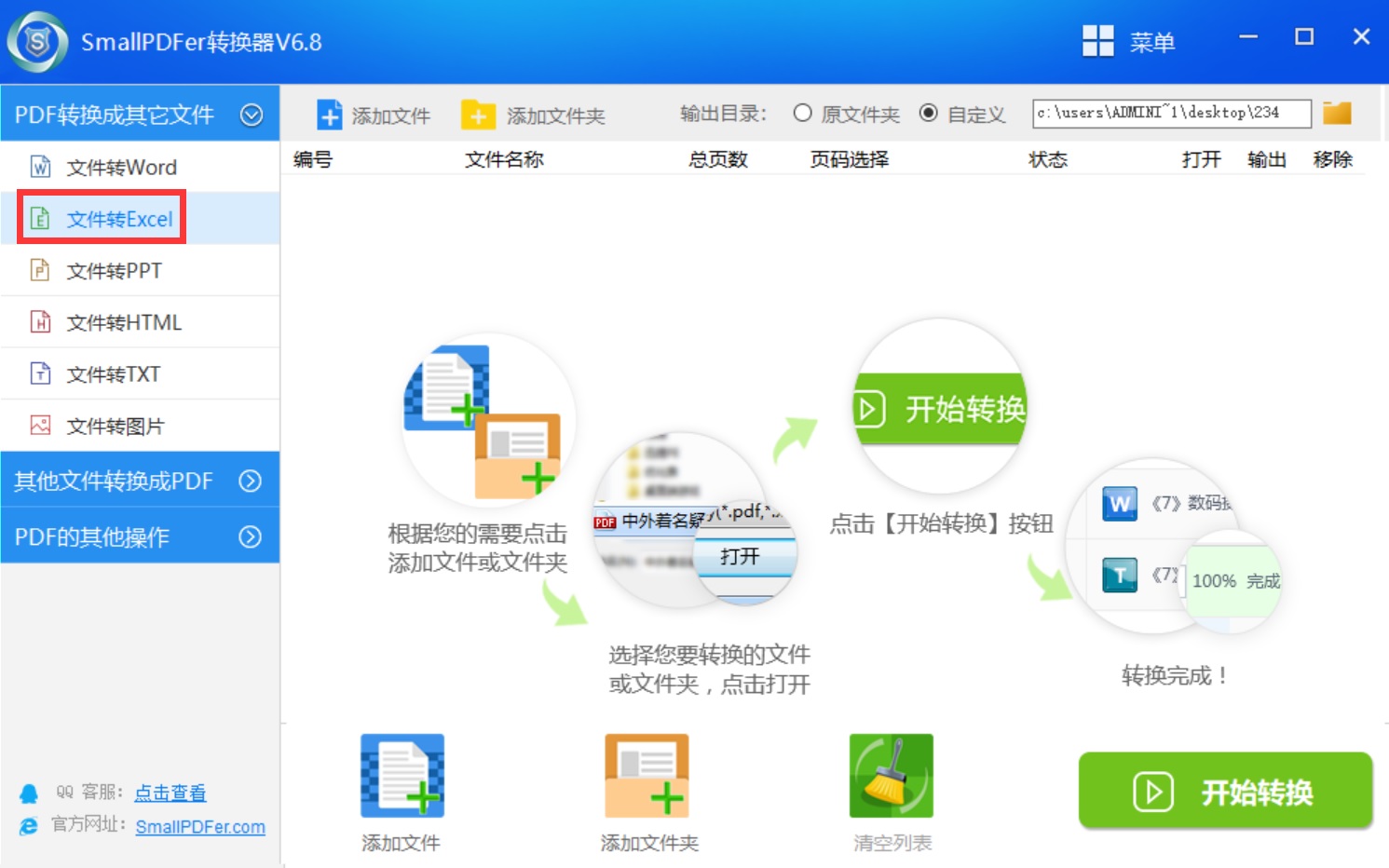
步骤2:将需要转换的PDF文件添加到软件当中。目前,SmallPDFer添加文件的方式有三种,第一种是直接将文件拖拽到软件中、第二种是点击“添加文件”、第三种是点击“添加文件夹”实现添加。
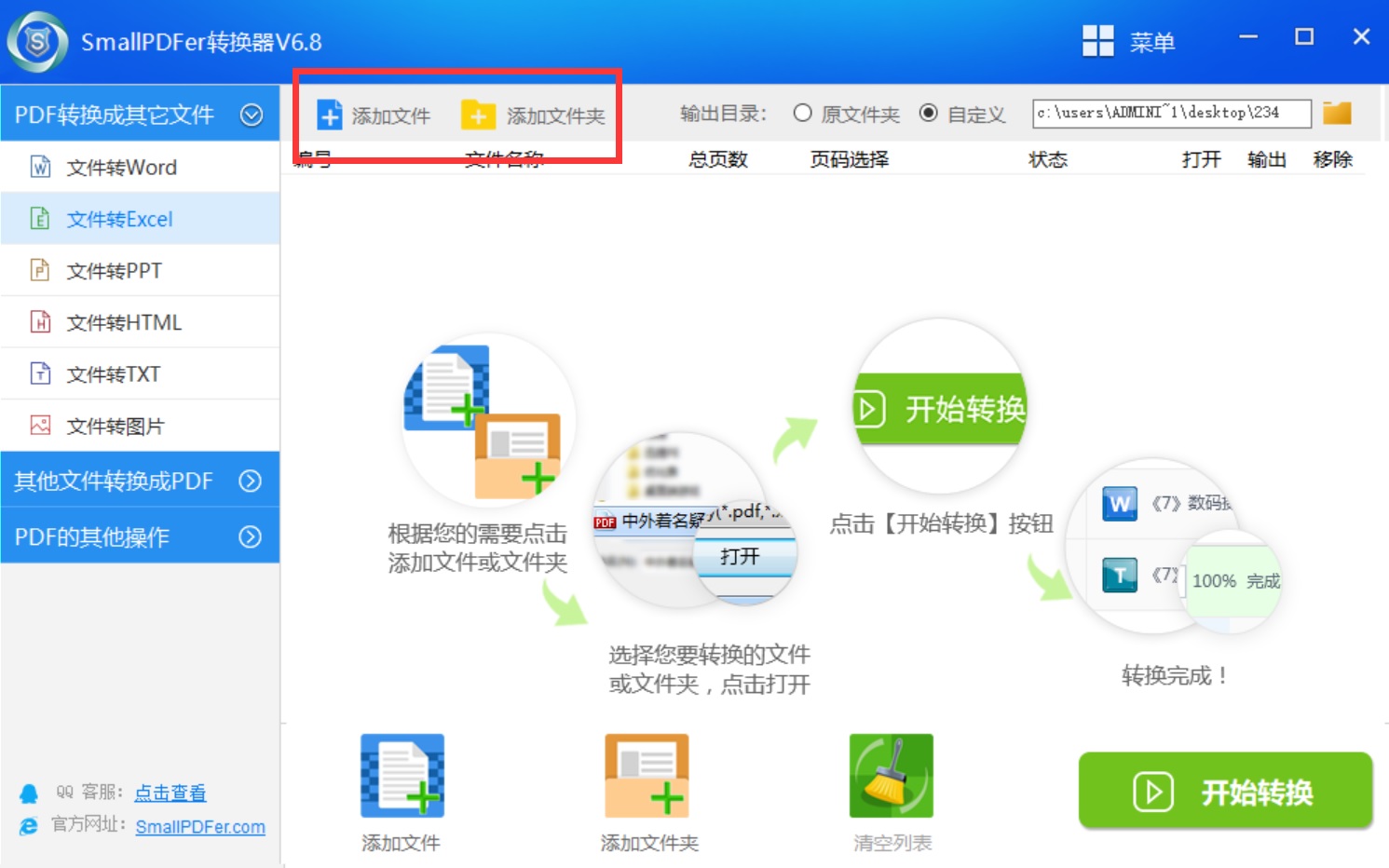
步骤3:文件添加完成之后,再设置一下转换文件的保存目录。在没有其它设置需求的前提之下,点击软件右下角的“开始转换”按钮即可实现PDF转换成Excel的需求了。转换完成之后,可以双击文件预览一下,确认是自己想要的效果,可以点击“保存”即可。
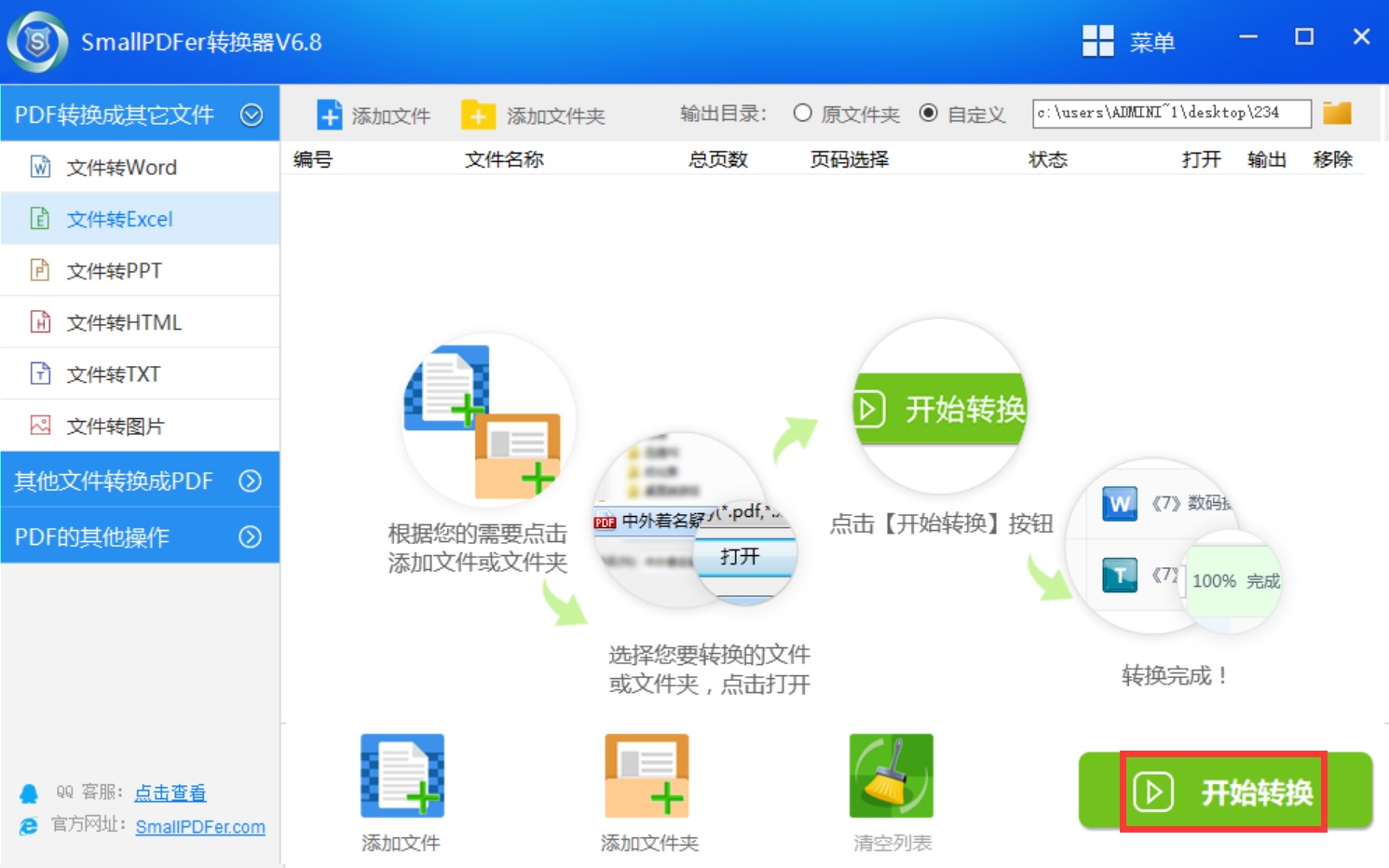
以上就是小编为大家分享的如何判断PDF文档是否属于乱码类型,以及解决PDF转换乱码问题的相关内容了,希望可以帮助到您。如果您在日常的工作以及学习过程中,也有遇到类似的问题或者疑惑,可以参照上述方法手动试试看。温馨提示:如果您在使用SmallPDFer这款软件的时候遇到问题,请及时与我们联系,祝您PDF转换成功。